Windows 11におけるシステムの復元手順

エラーやクラッシュが発生している場合は、Windows 11でのシステム復元手順に従ってデバイスを以前のバージョンに戻してください。
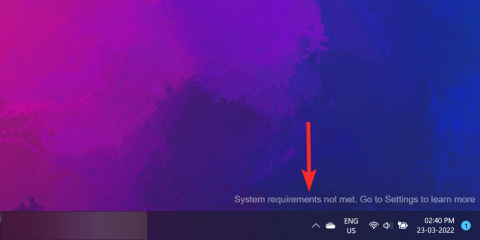
Windows 11 ユーザーは、Windows 11 のインストールを考える前から、Microsoft が PC に課す厳格なシステム要件をよく知っています。ユーザーを Windows の新時代に移行させるためのあの厳格なアプローチが戻ってきました。
現在、Microsoft は、Windows 11 を実行しているシステムに、「システム要件が満たされていません。Windows 11 の要件を回避できます。」という新しいウォーターマークを貼り付け始めています。デスクトップの右下隅にある「設定に移動してさらに学習する」というメッセージが表示され、正面から取り組まない限りどこにも進むことを拒否します。それでは、「システム要件が満たされていません」というウォーターマークを削除し、デスクトップを元の状態に戻す方法を見てみましょう。
Windows 11 で PC に「システム要件が満たされていません」というウォーターマークが表示されるのはなぜですか?
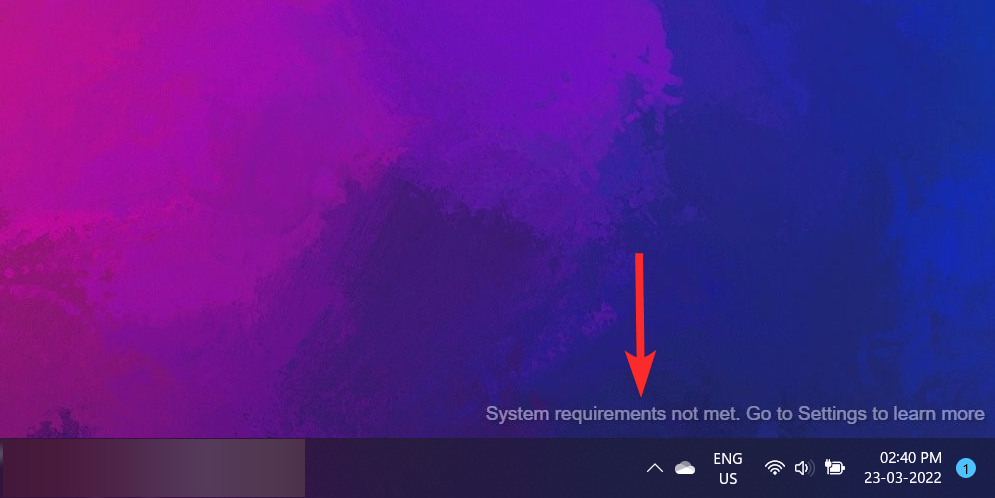
お使いの PC が Windows 11 を正式にサポートしていないにもかかわらず、要件を回避して新しい OS をインストールできた場合、デスクトップの右下に「システム要件が満たされていません」という新しいウォーターマークが表示されることがあります。さらに学習するには、「設定」に移動します。
関連: サポートされていないハードウェアに Windows 11 をインストールする方法
Microsoft がウォーターマークの表示を開始したのはつい最近のことですが、Microsoft が独自にウォーターマークの表示をやめるつもりはないと思われます。
実際、Windows Insider Program の設定でも同様のメッセージが表示されます。
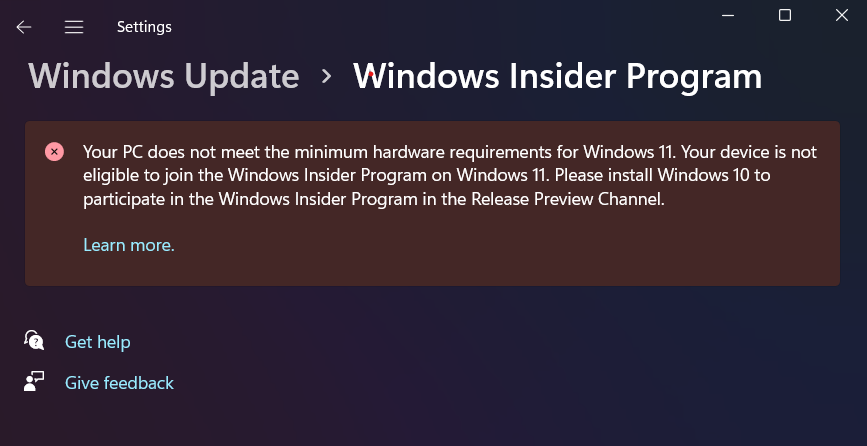
良いニュースは、この一見永続的で同様に厄介なウォーターマークをデスクトップから削除するのは非常に簡単であるということです。ほんの数ステップでそれを行う方法を見てみましょう。
Windows 11で「システム要件が満たされていません」のウォーターマークを削除する方法
「システム要件を満たしていません」をデスクトップから削除するのは非常に簡単で、レジストリ ファイルに小さな変更を加えることで実行できます。ただし、レジストリ ファイルに変更を加える方法は 2 つあります。
レジストリ エディターに移動して、関連するキーの DWORD 値を手動で編集することも、これらの変更を自動的に行うレジストリ ファイル (.reg) を実行することもできます。
Windows 11 PC で両方の方法を実装してウォーターマークを削除する方法を見てみましょう。
方法 1: レジストリを使用する (手動)
PC からWindows + R キーボードを押して [ファイル名を指定して実行] ダイアログを開きます。
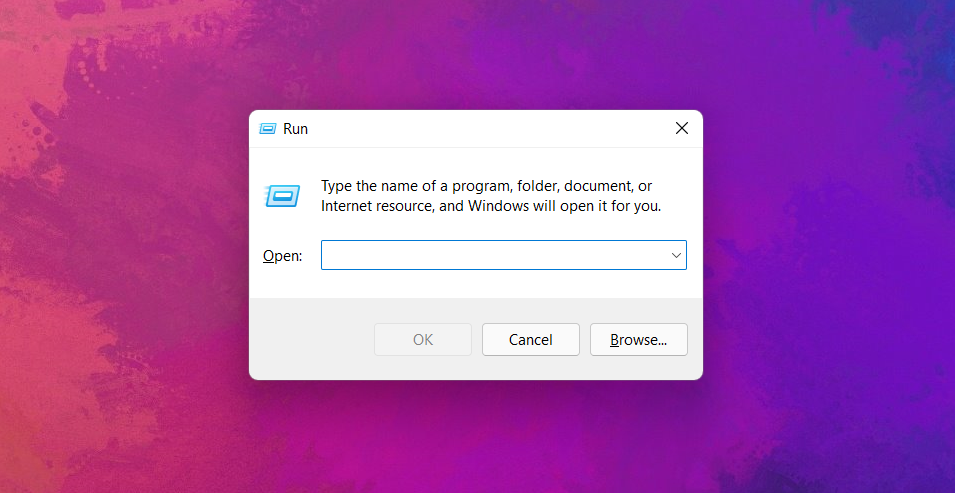
「ファイル名を指定して実行」ダイアログで「regedit」と入力し、「OK」をクリックします。
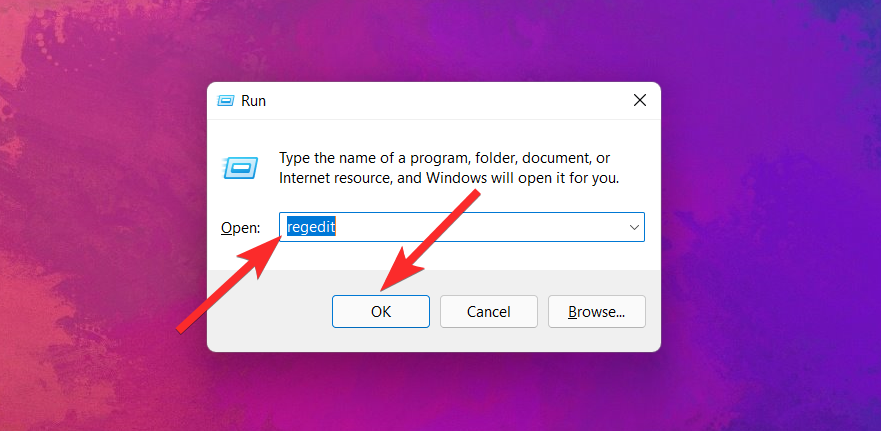
レジストリ エディターで、アドレス バーに次のパスを入力し、ENTERキーボードから入力します。
Computer\HKEY_CURRENT_USER\Control Panel\UnsupportedHardwareNotificationCache
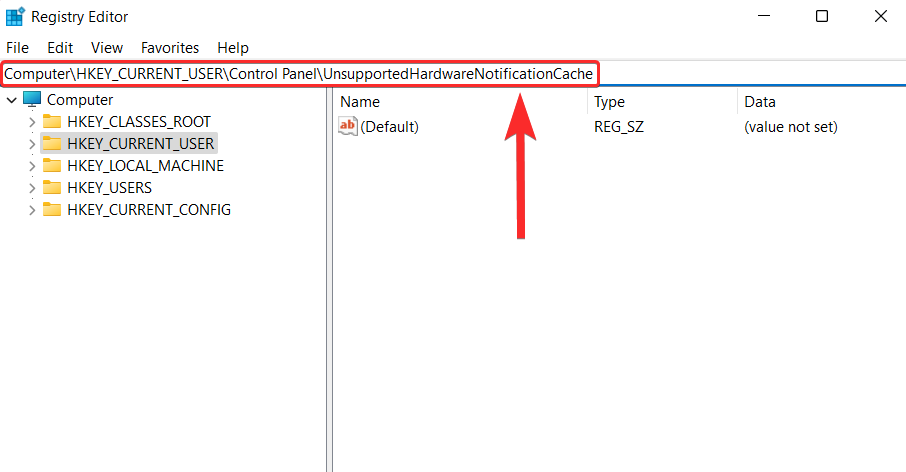
注: レジストリ エディターが PC 上で UnsupportedHardwareNotificationCache キーを見つけられない場合は、このキーを手動で作成し、それに応じて編集する必要があります。この場合、次の 4 つの手順はスキップしてください。
「UnsupportedHardwareNotificationCache」キーで、SV2 DWORD 値を右クリックし、「変更」オプションをクリックします。
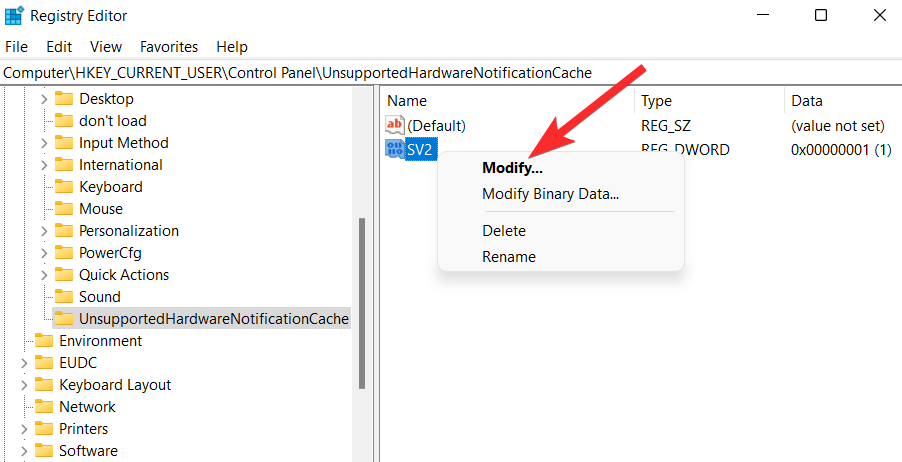
「値のデータ」フィールドを「1」から「0」に変更します。
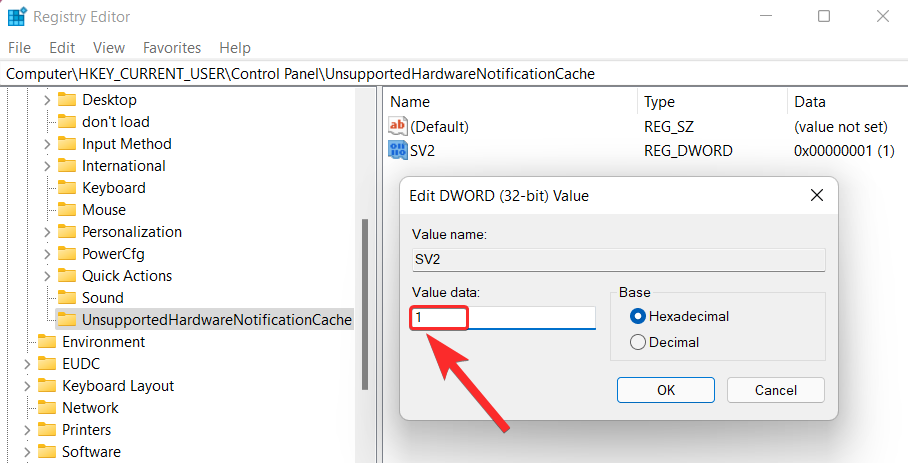
「OK」をクリックして変更を確定します。
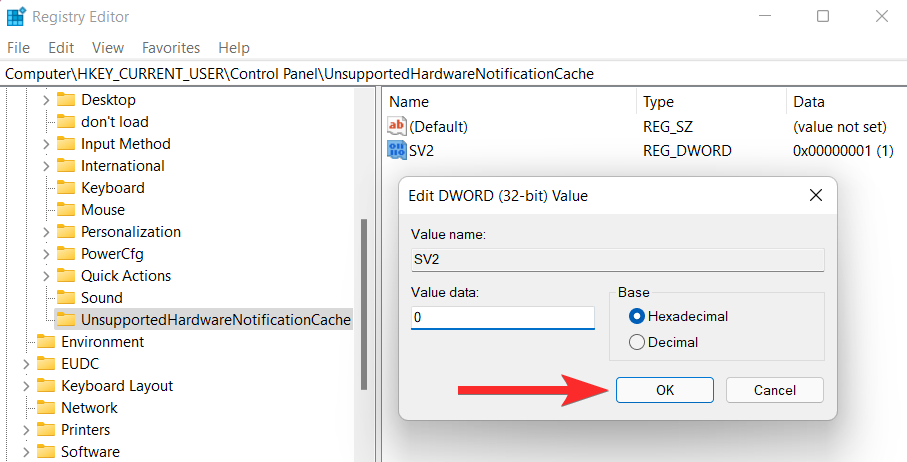
ここで、レジストリ エディターを閉じ、PC を再起動して、SV DWORD に加えられた変更を適用します。
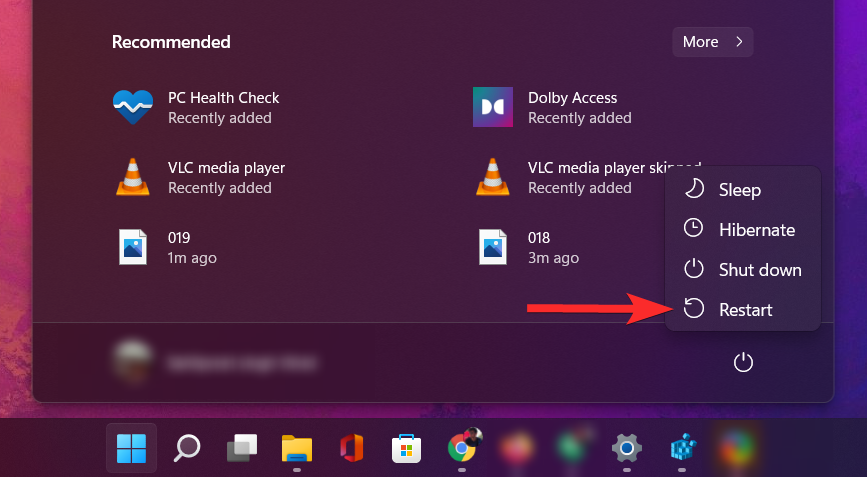
これで、ウォーターマークがデスクトップから消えるはずです。
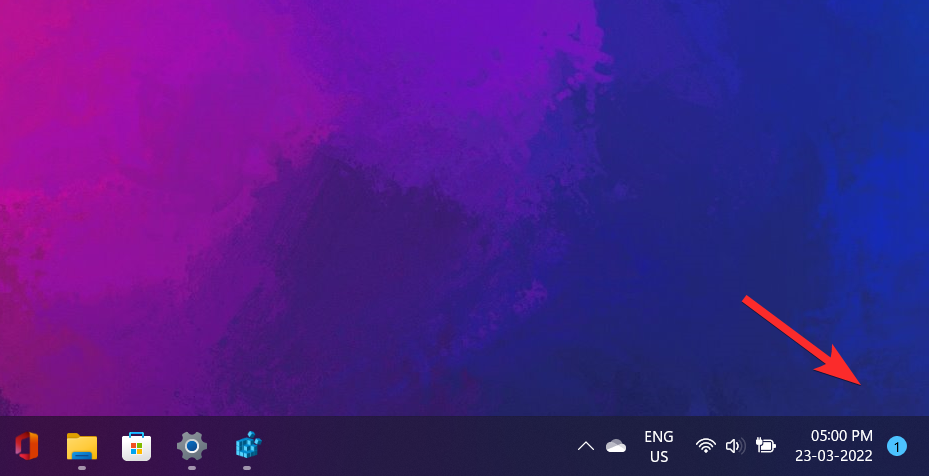
「UnsupportedHardwareNotificationCache」キーが見つかりませんか?
代替案: PC に UnsupportedHardwareNotificationCache キーがない場合
レジストリ エディターを開き、アドレス バーに次のパスを入力し、ENTERキーボードからキーを押します。
Computer\HKEY_CURRENT_USER\Control Panel
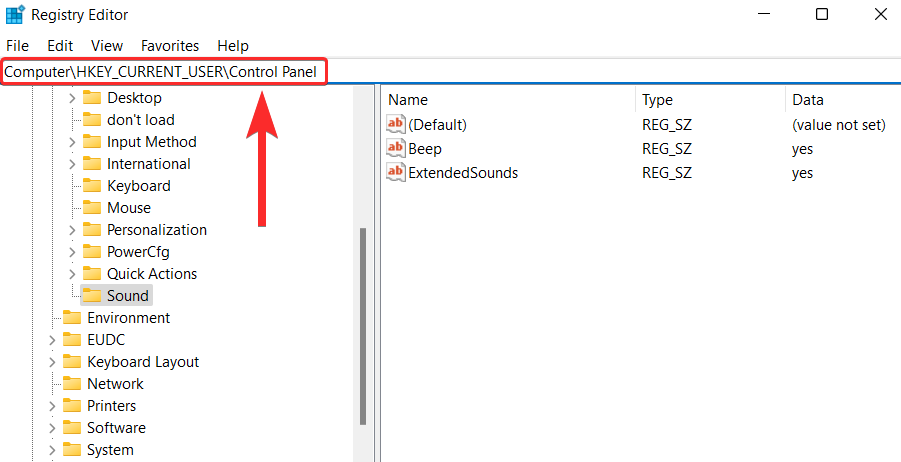
左側のパネルで [コントロール パネル] を右クリックし、 [新規] > [キー]を選択します。
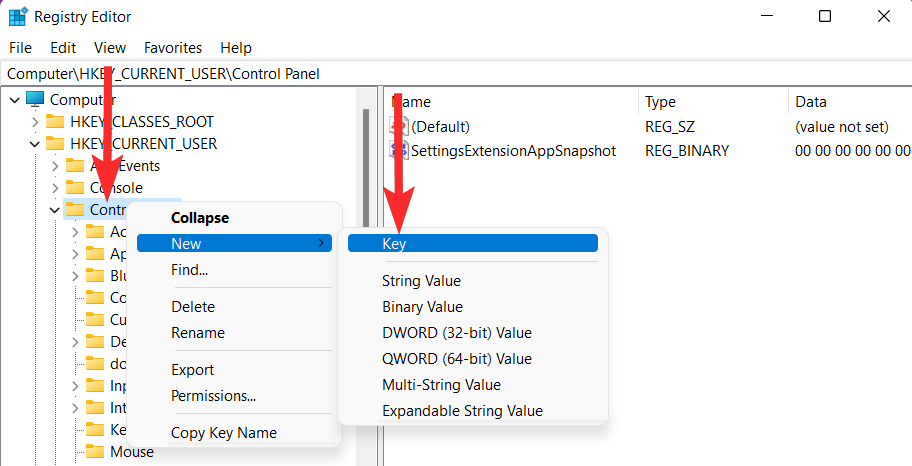
この新しく作成したキーの名前を「UnsupportedHardwareNotificationCache」に変更します。
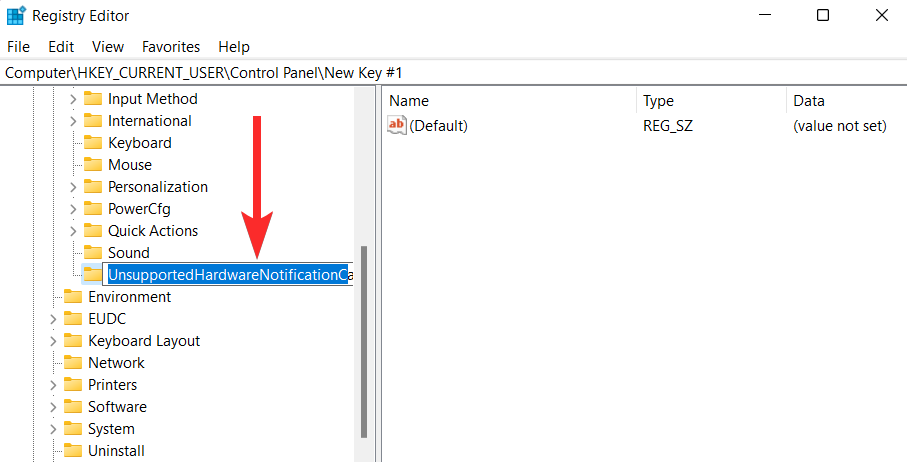
ここで、「UnsupportedHardwareNotificationCache」キーを右クリックし、「新規」>「DWORD (32 ビット) 値」を選択します。
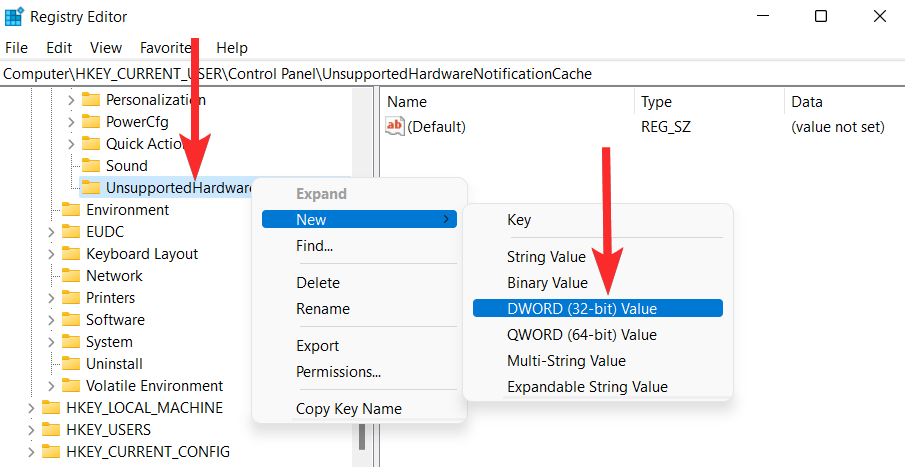
DWORD 値の名前を「SV2」に変更します。
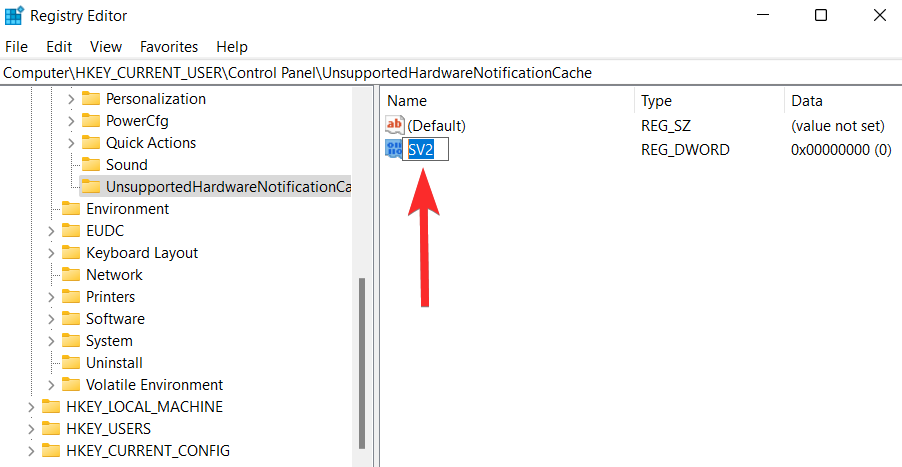
「値のデータ」フィールドを「1」から「0」に変更します。
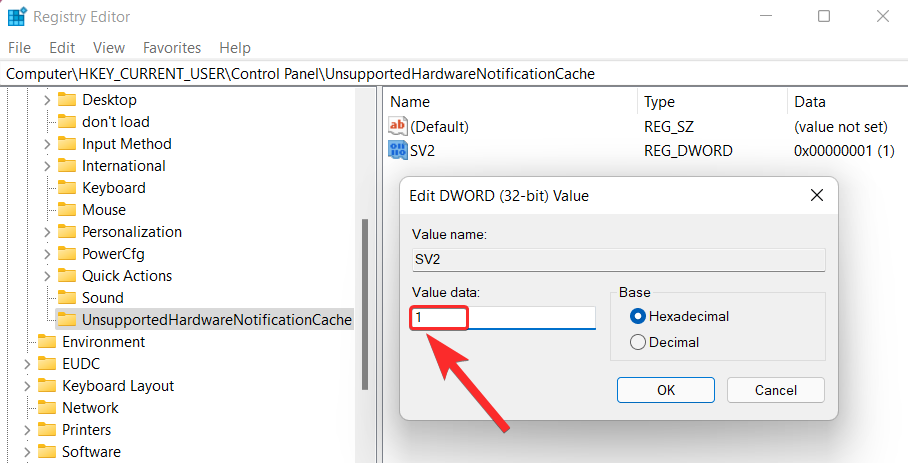
「OK」をクリックして変更を確定します。
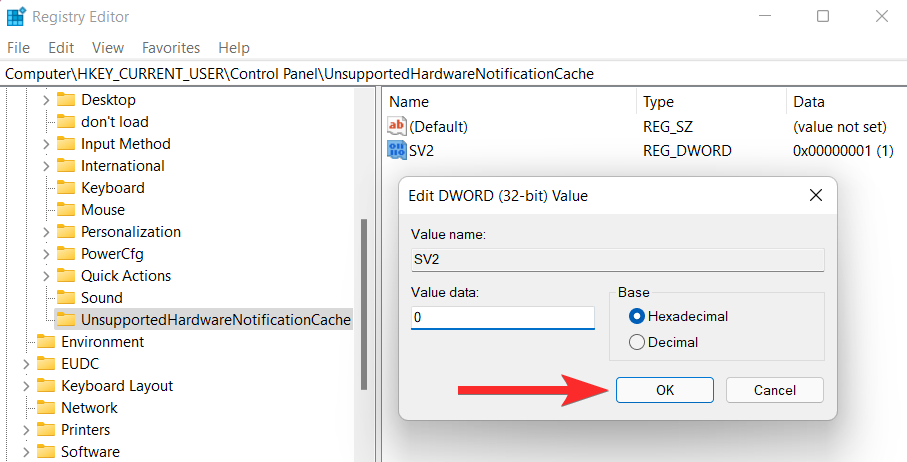
ここで、レジストリ エディターを閉じ、PC を再起動して、SV DWORD に加えられた変更を適用します。
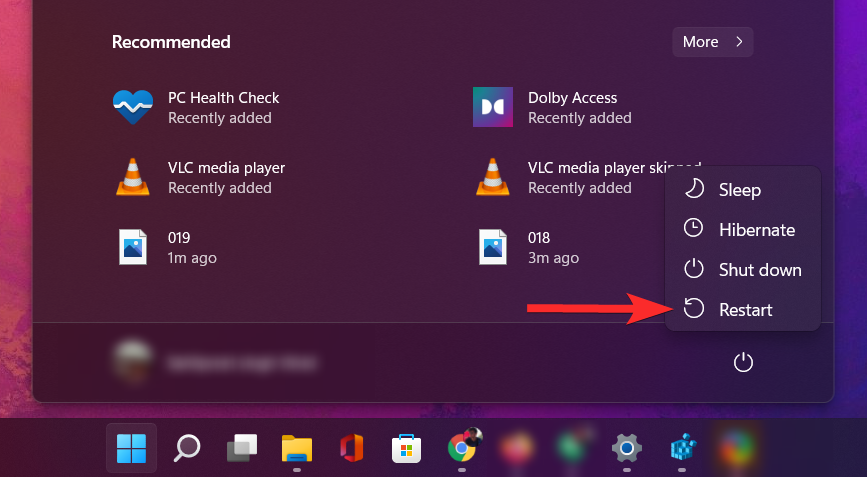
これで、ウォーターマークがデスクトップから消えるはずです。
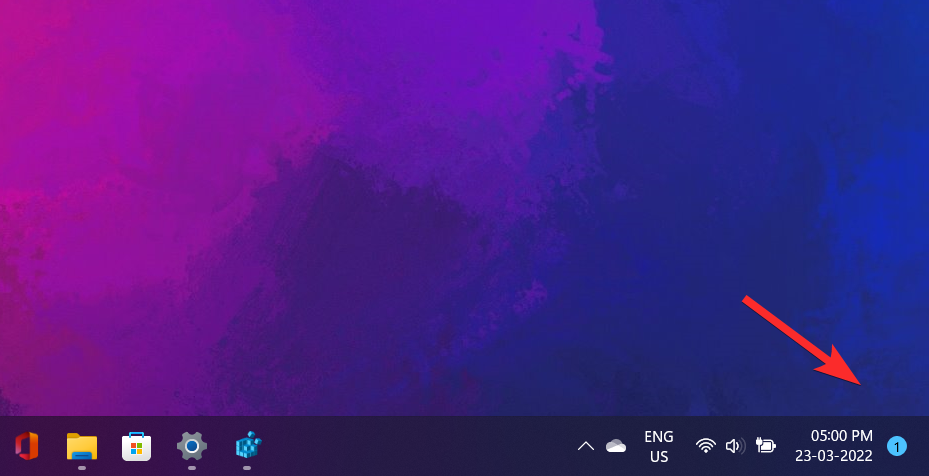
方法 2: レジストリ スクリプトを使用する (自動的に)
レジストリに「UnsupportedHardwareNotificationCache」キーを追加するプロセスを自動化するには、レジストリ スクリプトを実行する必要があります。このスクリプトは、以下に添付された .zip ファイルにあります。この .zip ファイル自体にウォーターマークを追加するスクリプトも含まれています。
ここでは、レジストリ スクリプトを使用して「UnsupportedHardwareNotificationCache」キーを追加し、Windows 11 デスクトップから「システム要件を満たしていません」のウォーターマークを削除する方法を説明します。
注: これにより、.zip ファイルが PC にダウンロードされます。このファイルを抽出するには、Winrar またはその他の同様の圧縮ツールが必要です。Winrar はここからダウンロードできます。
新しくダウンロードした .zip ファイルを開き、Winrar またはその他の圧縮ツールを使用してファイルを抽出します。
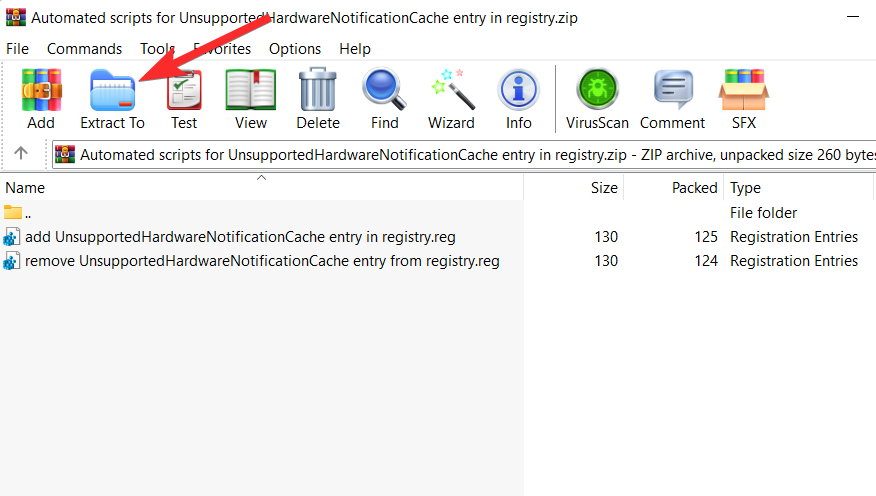
前の手順でファイルを抽出した場所に移動します。
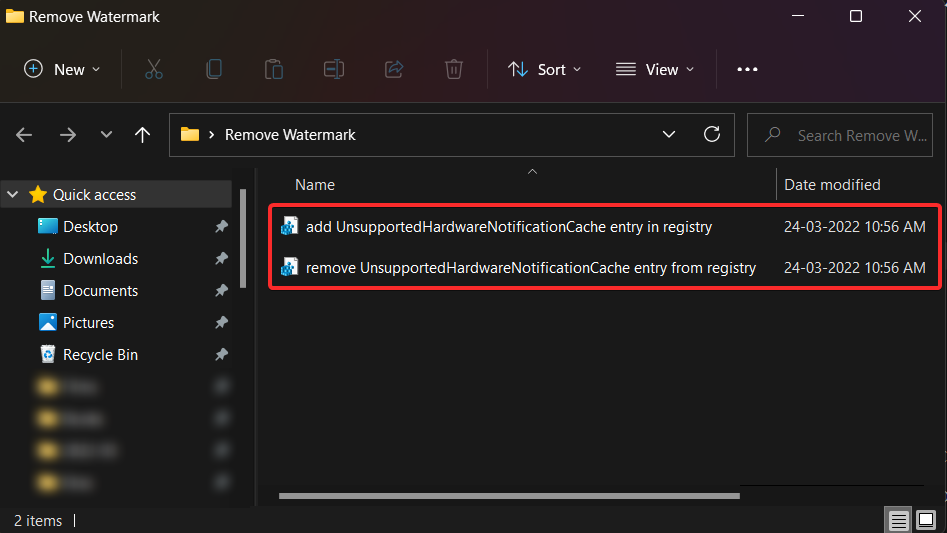
ここで、「レジストリから UnsupportedHardwareNotificationCache エントリを削除」ファイルをダブルクリックします。次に、UAC プロンプトを確認して、管理者としてレジストリ エディタを起動します。
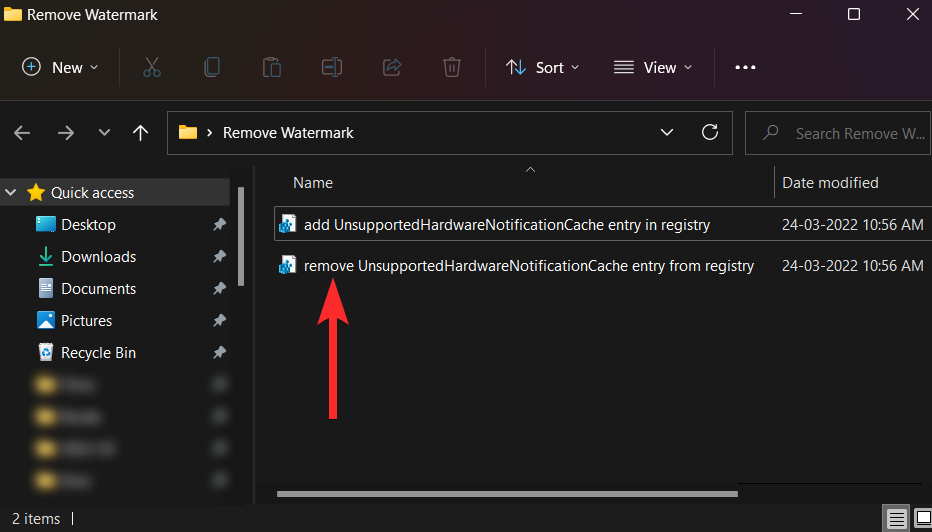
レジストリ エディターに変更を加える許可を求める次のプロンプトが表示されます。「はい」をクリックして確認します。
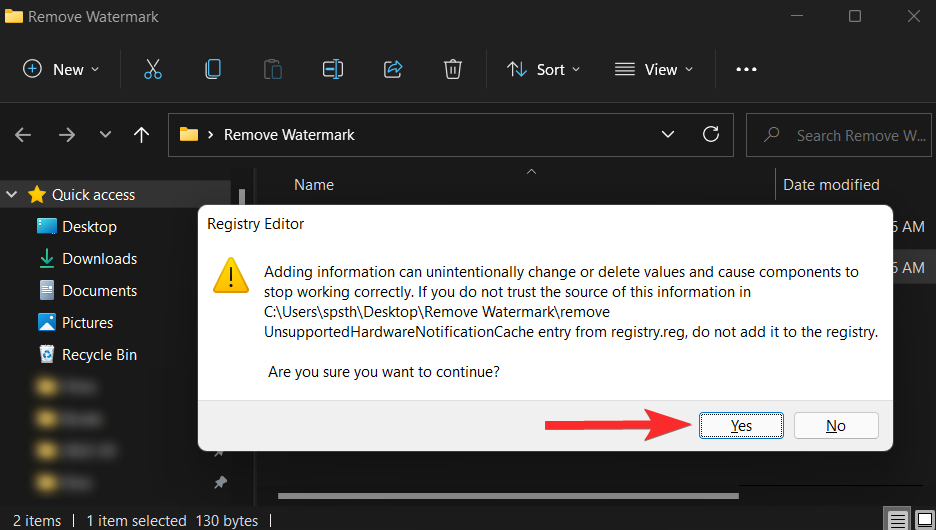
「はい」をクリックして変更を承認します。
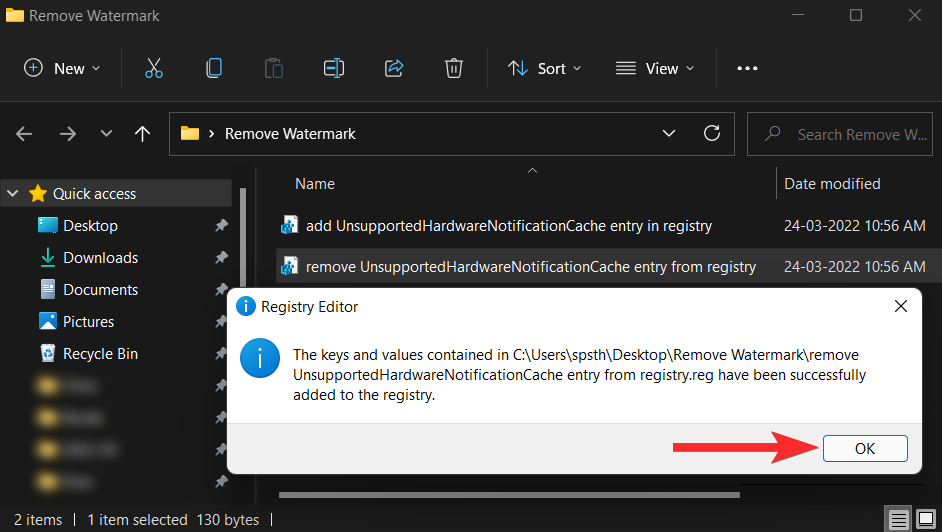
ここで、PC を再起動して、加えた変更を適用します。
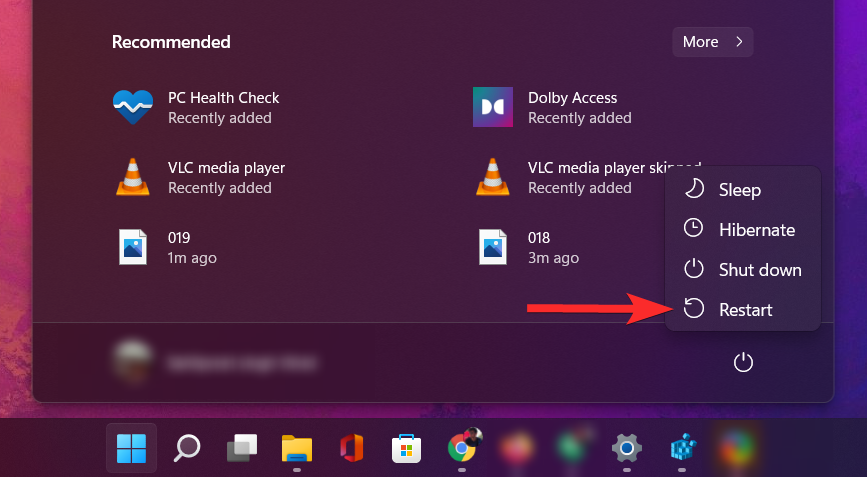
これで、ウォーターマークがデスクトップから消えるはずです。
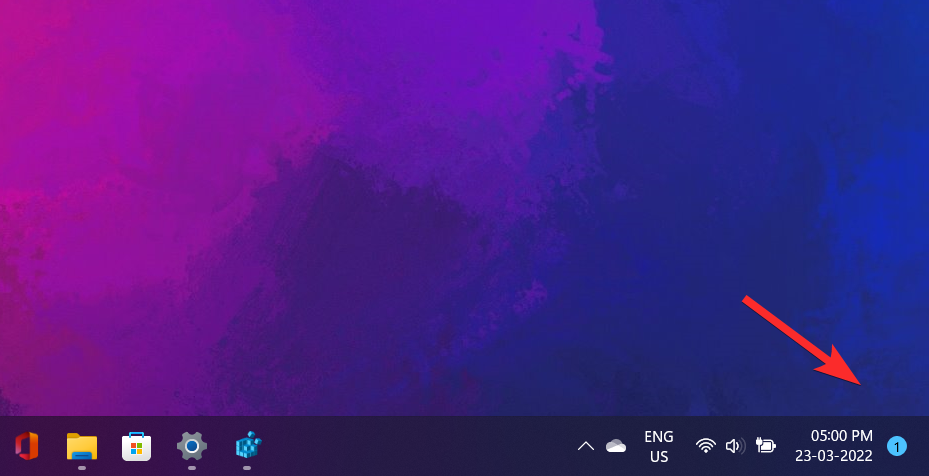
お使いの PC が Windows 11 をサポートしているかどうかを確認する方法
お使いの PC が Windows 11 に対応しているかどうかを確認するには、PC 健康チェック ツールを使用して次の確認を実行します。
PC で Web ブラウザを開き、次のリンクから PC ヘルス チェック ツールをダウンロードします。
https://www.microsoft.com/en-us/windows/windows-11#pchealthcheck
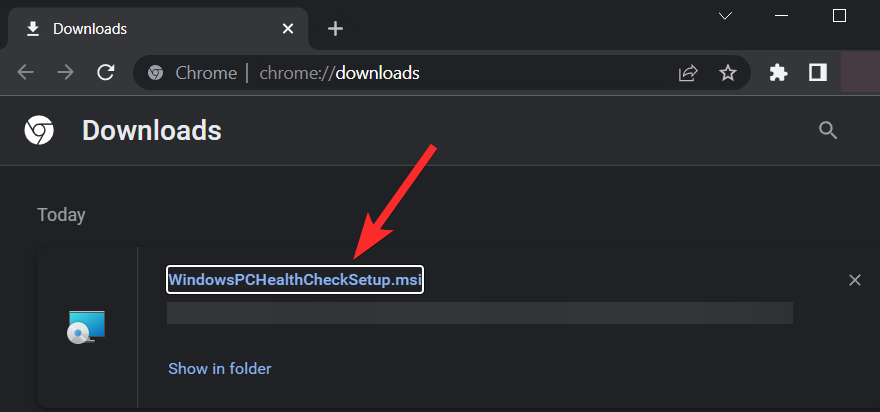
PC からダウンロードしたセットアップ ファイルを開き、画面上の指示に従ってソフトウェアをインストールします。
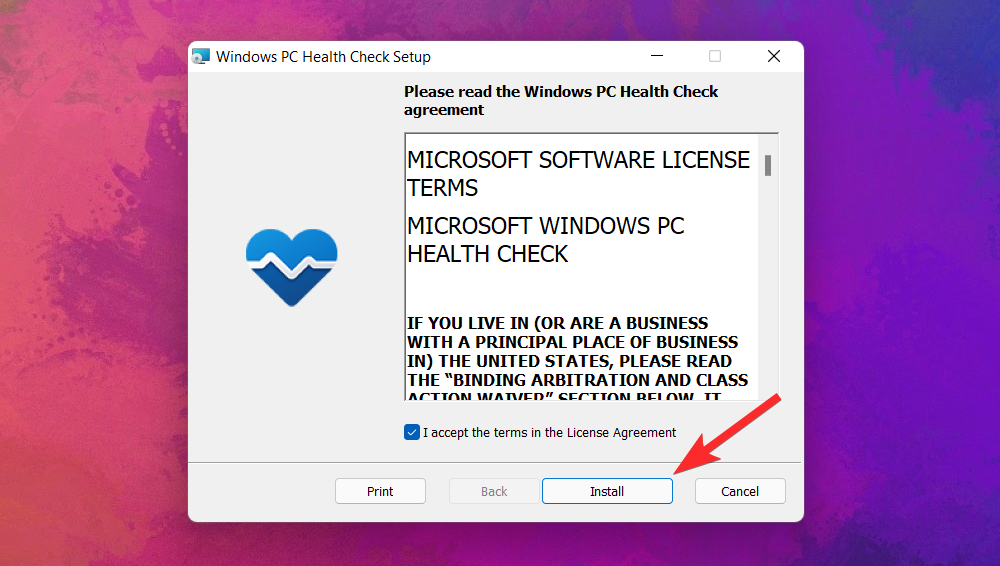
セットアップが完了したら、「Windows PC ヘルスチェックを開く」チェックボックスにチェックが入っていることを確認し、「完了」をクリックします。
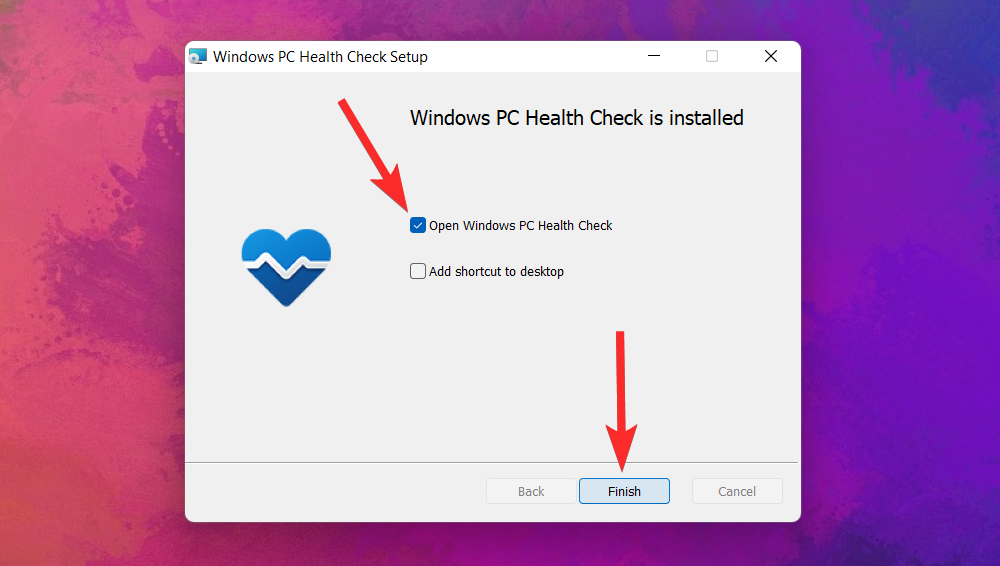
PC ヘルスチェック ツールで、[今すぐチェック] オプションをクリックします。
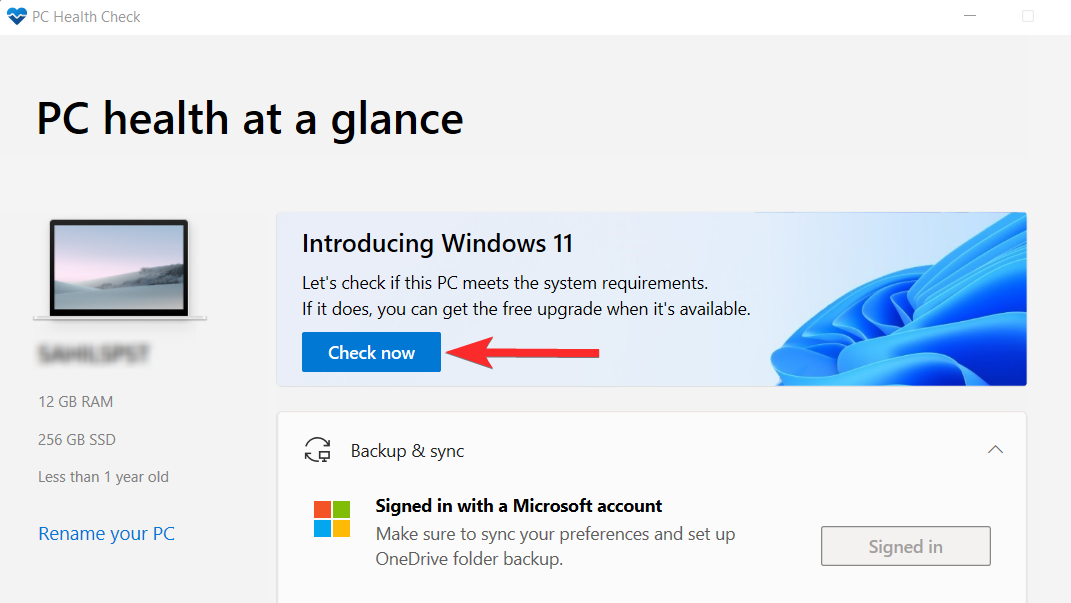
お使いの PC が Windows 11 のシステム要件を満たしているかどうかを確認できるようになりました。さらに結果を表示するには、「すべての結果を表示」オプションをクリックします。

次に、下にスクロールして、PC が特定のシステム要件を満たしているかどうかを確認できます。
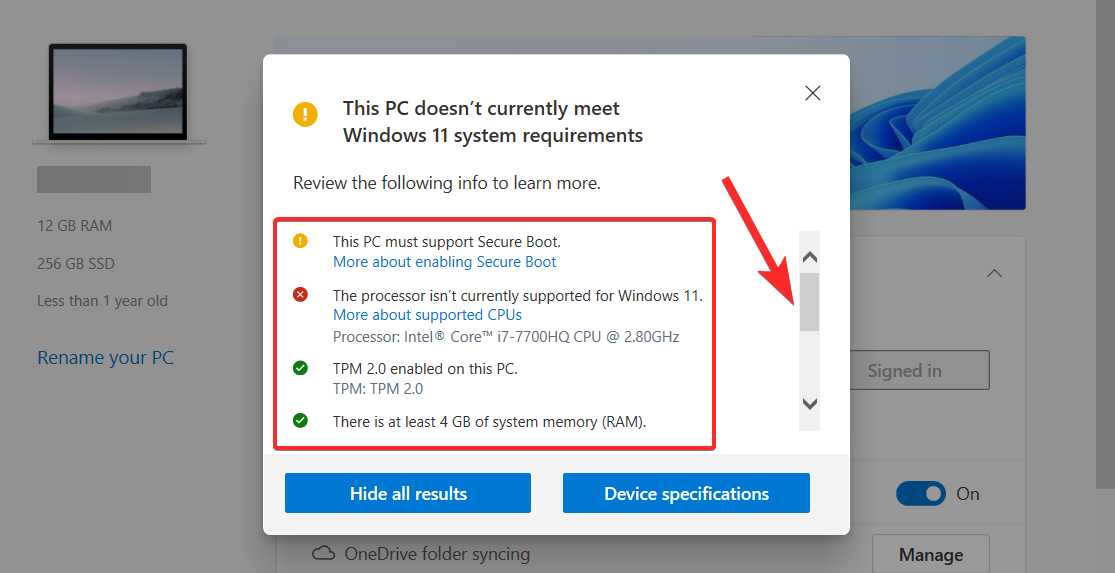
また、システム仕様をWindows 11 Web サイトにリストされている仕様と照合することで、システムが Windows 11 の最小要件を満たしているかどうかを確認することもできます。
ウォーターマークを削除した後、Windows Insider Program に参加できますか?
Windows Insider Program は、一般に公開される前に最新の Windows 更新プログラムに独占的にアクセスできる登録メンバーのコミュニティです。Microsoft では、これらのメンバーが最新のプレリリース ビルドをテストしてフィードバックを返すことができるため、これらのメンバーを「インサイダー」と呼んでいます。
仕組みは次のとおりです。
さて、焦点の質問に戻りましょう。ウォーターマークを削除して Windows Insider Program に参加できますか?
いいえ。この記事で説明されているガイドを使用して「システム要件が満たされていません」のウォーターマークを削除すると、Windows Insider Program を使用できなくなります。実際、設定アプリからWindows Insider Programにアクセスすると、見慣れたエラー メッセージが表示されます。
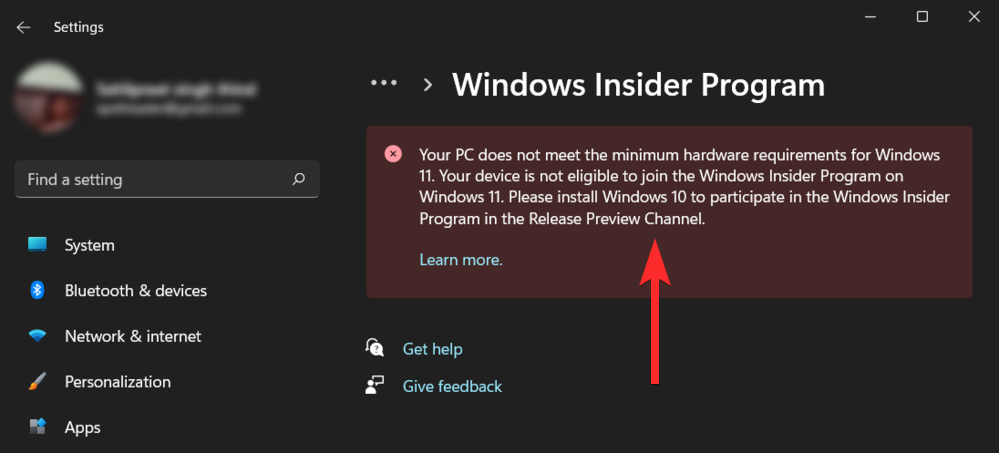
ただし、Microsoft アカウントを使用して、 Microsoft の Web サイト自体から Windows Insider Program に登録することはできます。
Windows insider Program に興味があり、それに関する詳細な分析と議論が必要な場合は、次のリソースを参照してください。
よくある質問
この記事自体の核心部分ですべての質問に答えられることを願っていますが、特によくある質問など、ユーザー間のレベルでの関係を築くのに役立つ追加情報を含めることは常に楽しいことです。ここではそのうちのいくつかを紹介します。
Windows 11 をインストールして実行しているのに、このウォーターマークが表示されるのはなぜですか?
お使いの PC が Windows 11 をインストールするための最小ハードウェア要件 (TPM 2.0 など) を満たしていない場合は、Microsoft が正式にサポートしていない方法を使用して制限を回避する必要があった可能性があります。
サポートされていないハードウェアで Windows 11 を実行していることをユーザーに思い出させるために、Microsoft は、デスクトップの右下隅付近に表示されている永続的な透かしをスタンプすることにしました。
デスクトップにウォーターマークが表示されません。それでも削除してみるべきでしょうか?
デスクトップにウォーターマークが表示されない場合は、システム ハードウェアが Windows 11 の最小ハードウェア要件を満たしている可能性があります。その場合、このウォーターマークの束縛から解放されます。
ただし、ウォーターマークがビルド バージョンにまだ表示されていない可能性もあります。その場合、予防策を講じた上で、このガイドで説明されている方法を適用して、特定の PC にウォーターマークが最終的に到達する前に注意を払うことができます。
透かしは何を示していますか?
この透かしは、お使いの PC が Windows 11 でサポートされていないことを示します。この透かしは、ライセンス認証されていない Windows のコピーにある透かしに非常によく似ており、デスクトップの右下隅近く、タスクバーのすぐ上に表示されます。
透かしは、Windows 11 のコピーが正規品ではないことを意味しますか?
いいえ。Windows 10 の正規コピーをお持ちの場合、サポートされていないハードウェアに Windows 11 をインストールしても、Windows 11 の正規コピーが得られます。その場合、ウォーターマークの存在は、Windows 11 のコピーが正規品ではないことを示すものではありません。 。
システム要件を満たしており、Windows 10 の正規コピーをお持ちの場合、Windows 11 は無料です。
ウォーターマークはシステムのパフォーマンスに影響しますか?
いいえ。幸いなことに、新しいウォーターマークは PC のパフォーマンスに影響を与えることはなく、Windows Insider Program の一部であること以外のアクションの実行を制限することもありません。
Microsoft は近い将来、ウォーターマークを廃止するのでしょうか?
Microsoftはウォーターマークを通じて、サポートされていないハードウェアでWindows 11をまだ実行しているユーザーに圧力をかけたいと考えている。Microsoft は、ユーザーにハードウェアのアップグレードを説得できるまで、このウォーターマークを通じて圧力をかけ続けようとする可能性があります。
関連している
エラーやクラッシュが発生している場合は、Windows 11でのシステム復元手順に従ってデバイスを以前のバージョンに戻してください。
マイクロソフトオフィスの最良の代替を探しているなら、始めるための6つの優れたソリューションを紹介します。
このチュートリアルでは、特定のフォルダ位置にコマンドプロンプトを開くWindowsデスクトップショートカットアイコンの作成方法を示します。
最近のアップデートをインストールした後に問題が発生した場合に壊れたWindowsアップデートを修正する複数の方法を発見してください。
Windows 11でビデオをスクリーンセーバーとして設定する方法に悩んでいますか?複数のビデオファイル形式に最適な無料ソフトウェアを使用して、解決方法をご紹介します。
Windows 11のナレーター機能にイライラしていますか?複数の簡単な方法でナレーター音声を無効にする方法を学びましょう。
複数のメール受信箱を維持するのは大変な場合があります。特に重要なメールが両方に届く場合は尚更です。この問題に対する解決策を提供する記事です。この記事では、PCおよびApple MacデバイスでMicrosoft OutlookとGmailを同期する方法を学ぶことができます。
キーボードがダブルスペースになる場合は、コンピュータを再起動し、キーボードを掃除してください。その後、キーボード設定を確認します。
リモートデスクトップを介してコンピューターに接続する際に“Windowsはプロファイルを読み込めないため、ログインできません”エラーを解決する方法を示します。
Windowsで何かが起こり、PINが利用できなくなっていますか? パニックにならないでください!この問題を修正し、PINアクセスを回復するための2つの効果的な解決策があります。






